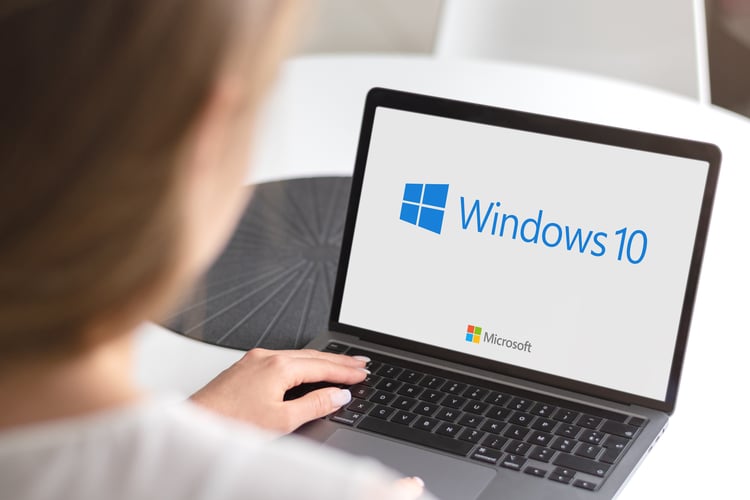Windowsパスワードを忘れた!?解決方法まとめ

執筆者

マーケティングサポート「バンソウ」のメディア管理人
株式会社クリエイティブバンクのマーケティングサポート「バンソウ」のメディア管理人。得意分野は、SEO全般・サイト分析・オウンドメディア・コンテンツマーケティング。バンソウはクライアント様のBtoBマーケティングをサポートするサービスです。詳しい内容はこちらをご覧ください。
あなたも、パソコンのWindows パスワードを忘れたことはありませんか?誰でも一度は経験があるかもしれませんが、そんな時こそ落ち着いて解決することが大切です。
この記事では、Windows パスワードを忘れた場合の解決方法を詳しく紹介します。パスワードをリセットする方法や、データを復旧する方法をはじめ、予防策としてパスワードマネージャーアプリの利用方法も紹介します。
Windows パスワード 忘れたときの不安を解消し、落ち着いて対処できる知識を身に付けましょう。
Windows パスワードを忘れたときの対処法とは?
Windows パスワードを忘れてしまったときには、以下の方法でリセットすることができます。
パスワードをリセットする方法とは?
パスワードをリセットする方法としては、次の手順を実行します。
ログイン画面で、パスワードの入力欄が表示される前に「シフト」キーを押し続けて、電源オプションを選択する画面を開きます。
「再起動」をクリックして、コンピューターを再起動します。
コンピューターが再起動されたら、「続行」をクリックし、「トラブルシューティング」→「詳細オプション」→「コマンドプロンプト」の順に選択します。
コマンドプロンプト画面が開くので、以下のコマンドを順に入力していきます。
net user (アカウント名) * (アカウント名の部分は、パスワードをリセットしたいアカウント名に置き換えます)
以上の操作を行うことで、パスワードをリセットすることができます。
ローカルアカウントの場合のリセット方法
ローカルアカウントのパスワードをリセットする方法は、以下の手順を実行します。
別の管理者権限のアカウントにログインし、管理者権限でコマンドプロンプトを開きます。以下のコマンドを入力して、対象のアカウントのパスワードをリセットします。
net user (アカウント名) (新しいパスワード) (アカウント名の部分は、パスワードをリセットしたいアカウント名に置き換え、新しいパスワードの部分は、設定したい新しいパスワードに置き換えます)
Microsoft アカウントの場合のリセット方法
Microsoft アカウントのパスワードをリセットするには、以下の手順を実行します。
Microsoft アカウントのパスワードリセットページにアクセスします。
「パスワードをリセットする」をクリックします。
「メールアドレス、電話番号、または Skype 名」の欄に、アカウントに紐づけられている情報を入力します。
パスワードのリセット方法を選択します。
パスワードリセット手順に従い、パスワードをリセットします。
パスワードリセットディスクを作成する方法
パスワードリセットディスクを作成する方法は以下の手順です。
コントロールパネルを開きます。
「ユーザーアカウント」→「パスワードのリセット」の順に進みます。
パスワードリセットウィザードが開きますので、ディスクを挿入します。
ウィザードに従ってディスクにパスワードリセット情報を書き込みます。
パスワードを忘れたときに、このディスクを使用してパスワードをリセットできます。
サードパーティーツールを使用する方法
サードパーティーツールを使用してパスワードをリセットする方法は以下の手順です。
パスワードリセットツールをダウンロードしてインストールします。
ツールを起動し、リセットしたいアカウントを選択します。
ツールが自動的にパスワードをリセットするために必要な操作を実行します。
パスワードがリセットされたら、ログインしてアカウントを使用できます。
Windows ログインパスワードを忘れた場合のデータ復旧方法
Windows ログインパスワードを忘れた場合でも、データを復旧することができます。以下にその手順を示します。
ログインパスワードを忘れた場合にファイルをバックアップする方法
Windowsのセーフモードで起動します。
セーフモードでログインし、ファイルをバックアップします。
バックアップしたファイルを外部ストレージにコピーします。
データを復旧するための方法とは?
外部ストレージにバックアップしたファイルを復元します。
Windowsにログインできるようになったら、復元したファイルを元の場所に戻します。
データが正常に復旧されたことを確認してください。
Windows ログインパスワードを忘れた場合の予防策
Windows ログインパスワードを忘れないための予防策については以下のとおりです。
パスワードの管理方法とは?
・パスワードを定期的に変更し、セキュリティを強化する。
・簡単に推測できるようなパスワードを使用しないようにする。
・パスワードを書き留める場合は、紙やメモ帳などの紙媒体でなく、パスワードマネージャーアプリを使用する。
パスワードを忘れないためのヒントとは?
・記憶の定着しやすい単語やフレーズを使用する。
・自分だけが知っている要素(例:好きな食べ物や愛犬の名前)を組み込む。
・パスワードマネージャーアプリを使用する。
パスワードマネージャーの利用方法
・パスワードマネージャーアプリをダウンロードしてインストールする。
・アプリに必要な情報(IDやパスワードなど)を登録する。
・アプリがパスワードを生成して自動で保管してくれるので、複雑なパスワードを覚える必要がなくなる。
・アプリがクラウドサービスに接続する場合は、2段階認証を有効にしてセキュリティを強化する。
まとめ
Windows ログインパスワードを忘れたときには、パスワードをリセットする方法を知っておくことが重要です。また、パスワードを忘れないためには、定期的な変更や簡単に推測できないものを使用するなど、予防策を講じることも必要です。最後に、パスワードマネージャーアプリを使用することで、煩わしいパスワードの記憶から解放され、より安全なオンライン環境を実現できます。